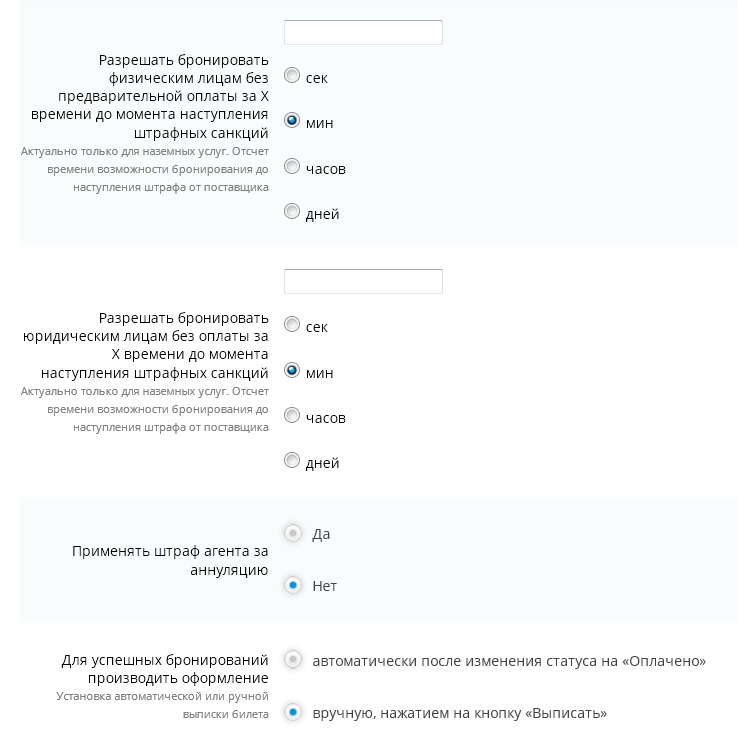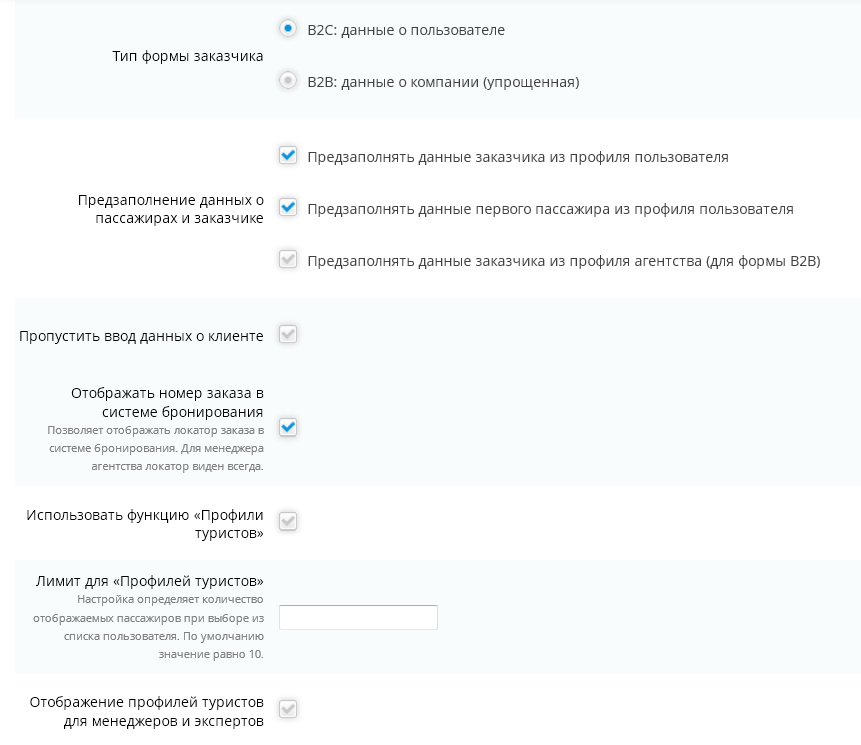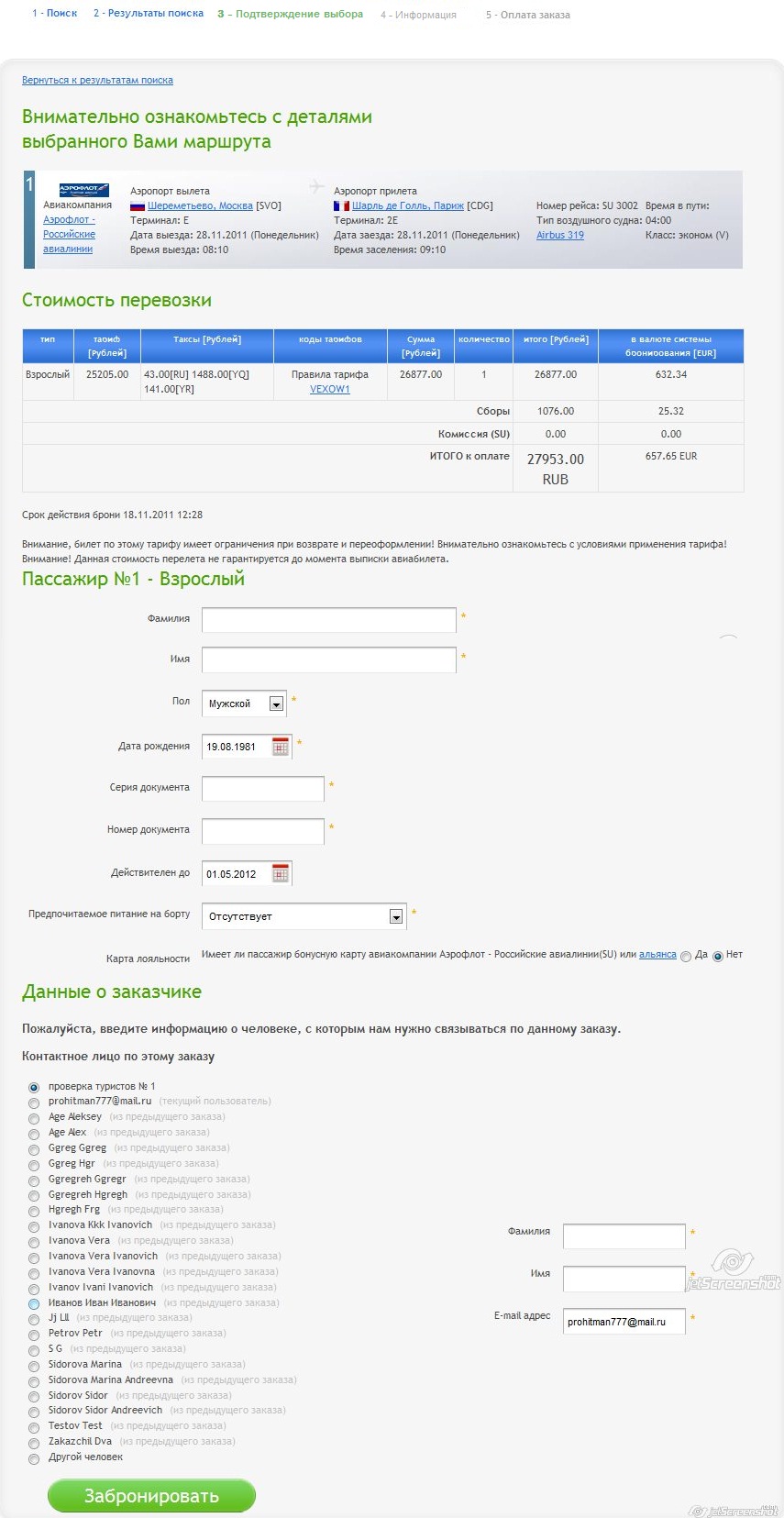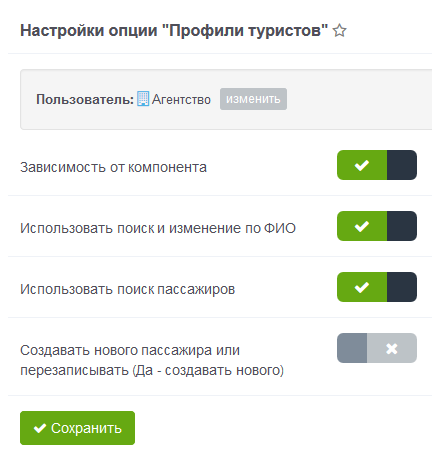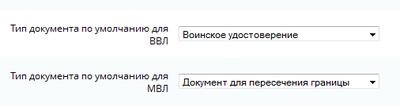Бронирование: различия между версиями
(→Тип документа по умолчанию) |
(→Гражданство и тип документа) |
||
| Строка 136: | Строка 136: | ||
== Гражданство и тип документа == | == Гражданство и тип документа == | ||
| − | + | Гражданство присваивается по стране из профиля пользователя. | |
| − | + | Набор типов документов, доступных для пользователя при бронировании, зависит от настройки "'''Предлагать все возможные типы документов пассажира'''". | |
| − | |||
| − | |||
=== Тип документа по умолчанию === | === Тип документа по умолчанию === | ||
| Строка 148: | Строка 146: | ||
* Тип документа по умолчанию для МВЛ | * Тип документа по умолчанию для МВЛ | ||
| − | В случае когда значения не заданы, зависит от типа перелета (международный или внутренний), который определяется на основании страны, указанной в настройках агентства. | + | В случае когда значения этих настроек не заданы, тип документа по умолчанию зависит от типа перелета (международный или внутренний), который определяется на основании страны, указанной в настройках агентства. Например, если в '''«Настройках агентства»''' в поле '''«Страна»''' указана Россия, рейс Москва - Санкт-Петербург, то тип перелета - «внутренний» и, следовательно, при заполнении информации о пассажире типом документа по умолчанию будет «внутренний общегражданский паспорт» и наоборот - "Загран. паспорт". |
== Протокол о бронировании == | == Протокол о бронировании == | ||
Версия 18:03, 16 августа 2013
Бронирование или резервирование - электронная транзакция, которая закрепляет права на услуги за тем или иным конкретным конечным пользователем.
Для создания бронирования через систему ГРС необходимо знать:
- Количество пассажиров.
- Класс бронирования.
- Информацию о рейсе.
Содержание
- 1 Процедура бронирования в Nemo
- 2 Формы для бронирования в Nemo
- 3 Подтверждение бронирования
- 4 Предварительное бронирование
- 5 Настройки бронирования в Nemo
- 6 Настройки бронирования авиабилетов
- 7 Объединение шагов бронирования авиаперелетов
- 8 Опция "Мои пассажиры"
- 9 Гражданство и тип документа
- 10 Протокол о бронировании
- 11 См. также
Процедура бронирования в Nemo
Перед началом процедуры бронирования в Nemo система показывает экран подтверждения выбора. На нем доступны:
- информация о выбранном перелете (аналогичная информации на странице результатов поиска),
- ссылки на УПТ (текст на английском языке из ГРС с возможностью машинного перевода с помощью стороннего бесплатного онлайн-сервиса),
- коды тарифов,
- детализация тарифов, такс, сборов для каждого типа пассажира,
- итоговая стоимость перевозки,
- чекбокс «С правилами ознакомлен и согласен» и ссылка на публичную оферту, с которой должен согласиться пользователь для продолжения.
Формы для бронирования в Nemo
Для осуществления бронированию пользователю предлагается заполнить формы следующих типов:
1. Информация о заказчике (плательщике);
2. Информация о пассажирах — пользователь программы должен ввести данные пассажиров, для которых бронируется перевозка с указанием деталей, которые могут понадобиться для корректного создания бронирования (PNR) в ГРС в соответствии с технологией бронирования регулярных авиаперевозок.
Каждая форма содержит набор обязательных и необязательных полей (согласно конфигурации). Имеются настраиваемые подсказки заполнения полей форм и формальные проверки введенных данных.
Подтверждение бронирования
По результатам операции бронирования пользователь получает подтверждение от системы с указанием статуса, идентификатора, а также итоговой суммы бронирования. Также система показывает пользователю дополнительную информацию касательно срока выкупа авиабилетов и отправляет на электронные адреса заказчика и агентства уведомления о бронировании.
Данные о совершенных бронированиях доступны для просмотра в кабинете клиента и содержат все релевантные данные для дальнейшего учета. Данные о заказах могут быть выгружены для дальнейшего создания управленческой отчетности в форматах xml.
Предварительное бронирование
Предоставление принципиальной возможности выполнения предварительного бронирования со стороны агентств на рейсы конкретной авиакомпании, а также максимально-возможного срока таймлимита является прерогативой этого перевозчика.
Предварительное бронирование считается выполненным, если:
- созданная ПНР содержит полетные сегменты с подтвержденным (подтвержденное бронирование) или ожидаемым подтверждения статусом (неподтвержденное бронирование) полетной строки;
- билеты по указанному ПНР не оформлены.
По истечении установленного таймлимита места будут возвращены в свободную продажу, если по данному ПНР не будет оформлен билет или произведен отказ от мест.
Предварительный заказ должен содержать информацию о пассажире (Ф.И.О., контактный телефон и т. п.), которая вносится кассиром (оператором) по правилам конкретной ГРС.
Настройки бронирования в Nemo
На странице "Настройки бронирования" в разделе "Заказы" расположен ряд настроек, которые можно задать как для отдельного компонента системы, так и для пользователя.
- «Разрешать бронировать физическим/юридическим лицам без предварительной оплаты за Х времени до момента наступления штрафных санкций» - устанавливает время, в течении которого можно забронировать услугу без предоплаты. Отсчет идет от даты наступления штрафа от поставщика.
! Данная опция актуальна только для наземных услуг.
- «Применять штраф агента за аннуляцию» - если данная опция включена, то будет применяться штраф, установленный агентом за аннуляцию бронирования.
- «Аннулировать принудительно все неоплаченные заказы, сделанные в этот день, в 23:59:59» - если настройка активна, все неоплаченные заказы аннулируются системой на следующий день после их создания.
- «Для успешных бронирований производить оформление» - отвечает за установку ручной/автоматической выписки билетов.
- «Использовать встроенную форму клиента для режима B2C» - настройка отвечает за вывод и использование специальной формы.
- «Пропустить ввод данных о клиенте» - данная опция позволяет пропускать шаг с формой ввода данных о заказчике.
- «Показывать подтверждение оферты при бронировании для юридических лиц» - на данный момент в системе не используется.
- «Отображать номер заказа в системе бронирования» - позволяет показывать/скрывать локатор поставщика в заказе.
! Для менеджера агентства локатор виден всегда независимо от значения настройки.
- «Показывать сбор агентства для» - настройка предназначена для управления видимостью сборов для разных пользователей. Если настройка не активна, сборы не будут видны на результатах поиска, на страницах подтверждения, в готовом заказе, а также не будут доступны для создания и редактирования ценового правила соответствующего компонента. Если вы не установили в настройке видимость сборов для менеджера компании, то при его попытке зайти в ценовые правила, он будет переброшен на страницу со следующим сообщением:
Ошибка
Доступ закрыт
! Для корректной работы настройки необходимо правильно выбрать пользователя и компонент, для которых она устанавливается.
Кроме того, для авиабилетов указанная настройка тесно связана с настройками, расположенными в разделе «Авиабилеты» - «Поиск» - «Ограничения поиска»: «Отображение цены в результатах» и «Отображение цены в подтверждении». Она указывает на возможность создания и редактирования ценовых правил в административной части.
! Наибольший приоритет имеет настройка, указанная в разделе «Настройки бронирования».
Настройки бронирования авиабилетов
На этой странице находятся настройки, влияющие на процесс бронирования авиабилетов.
- Показывать стоимость в валюте GDS — если выбрана эта опция, то на шаге просмотра выбранных рейсов пользователю будет показана стоимость тарифа в локальной валюте GDS.
- Чекбоксы «С правилами ознакомлен», «С информацией о правах субъекта персональных данных ознакомлен» и «Согласие на обработку персональных данных» - Можно выбрать показать, скрыть отображения чекбоксов на шаге «Подтверждение выбора».
- Флаговая кнопка «С правилами ознакомлен» — если выбрана эта опция, то на шаге просмотра выбранных рейсов уже будет стоять галочка согласия с правилами заказа и оформления билета.
- Отправка письма от веб-службы — после осуществления бронирования на электронный адрес пользователя будет отправлено письмо от GDS с результатами бронирования. На текущий момент функция поддерживается только GDS Sabre. Для корректного отображения названия агентства и адреса отправителя необходимо внести изменения в TJR-запись в IPCC.
- Отправка письма о статусе бронирования — после осуществления бронирования на электронный адрес пользователя будет отправлено письмо от системы Немо с результатами бронирования.
- Разрешить покупателю выбор места — если выбрана эта опция, то пользователю будет показана страница, с которой он сможет перейти к процедуре выбора места в самолете или перейти к завершению бронирования, пропустив этот шаг.
!Следует учитывать, что, во-первых, не все авиакомпании поддерживают выбор места пассажиром, и во-вторых, пассажирам не гарантируется посадка на выбранные места.
- Предлагать все возможные типы документов пассажира — если выбрана эта опция, то при бронировании можно будет предоставить пользователю выбрать любые поддерживаемые GDS типы проездных документов. В противном случае, будут доступны только национальный и заграничный паспорт, а также свидетельство о рождении для ребенка.
- Показывать поля о визе и месте пребывания для стран - в поле указывается перечень стран, для которых на шаге внесения данных пассажиров отображаются поля внесения данных о визе. Определение страны производится на основании полученных кодов страны, аэропорта.
- Показывать вознаграждение агента - опция позволяет показывать вознаграждения агента на странице подтверждения бронирования.
- Пошаговый индикатор - позволяет пользователю видеть на каком шаге бронирования авиабилетов он сейчас находится, какие шаги он прошел и какие осталось пройти.
- Не фиксировать уменьшение цены при обновлении - опция позволяет предотвратить фиксирование уменьшенной цены при обновлении стоимости заказа.
Варианты работы:
*Всегда - Меньшая цена не будет зафиксирована при любых условиях. *Только в случае, если код тарифа изменился - Меньшая цена не будет зафиксирована, только если изменился код тарифа. *Никогда - Меньшая цена будет всегда фиксироваться.
Объединение шагов бронирования авиаперелетов
«Объединение шагов бронирования» - Данная опция позволяет нам либо отображать все шаги на одной странице либо разбить их по отдельности. Включить данную опцию можно в разделе «Авиабилеты» - «Бронирование» - «Настройка»
При включении данной опции уменьшится количество шагов до готового заказа, а страница «Подтверждения выбора» объединяется со страницей «Заказчик и пассажиры» и будет выглядеть следующим образом:
Опция "Мои пассажиры"
Данная функция позволяет при заполнении формы "Пассажиры" выбирать пассажира из списка пассажиров пользователя. Активизировать опцию «Мои пассажиры» можно при помощи настройки Использовать функцию «Мои пассажиры». Просмотреть информацию о пассажирах можно на странице …/poffice__my_passengers. Обязательными для заполнения полями являются «Имя» и «Фамилия». Количество отображаемых пассажиров определяется настройкой «Лимит для моих пассажиров». По умолчанию значение равно 10. Количество пассажиров, отображаемых на странице «Мои пассажиры», равно максимальному из указанных для каждого компонента (например, в настройке бронирования отелей указан лимит 5 пассажиров, в настройке бронирования авиабилетов - 15 пассажиров (для заполнения будет доступно 15 человек)), в списке доступных для выбора пассажиров будет отображаться то количество пассажиров, которое указано для конкретного компонента.
При включенной настройке на странице "Пассажиры" у каждого пассажира появится ссылка «Выбрать из списка».
При нажатии на ссылку откроется список пассажиров. Доступные для выбора пассажиры определяются по критерию возраста.
У менеджера есть возможность включить вывод в списке пассажиров всех пользователей агентства, при этом при бронировании на странице «Мои пассажиры» данные о пассажирах сохраняться не будут.
Гражданство и тип документа
Гражданство присваивается по стране из профиля пользователя.
Набор типов документов, доступных для пользователя при бронировании, зависит от настройки "Предлагать все возможные типы документов пассажира".
Тип документа по умолчанию
В разделе Авиабилеты ⇨ Бронирование ⇨ Настройка можно задать:
- Тип документа по умолчанию для ВВЛ
- Тип документа по умолчанию для МВЛ
В случае когда значения этих настроек не заданы, тип документа по умолчанию зависит от типа перелета (международный или внутренний), который определяется на основании страны, указанной в настройках агентства. Например, если в «Настройках агентства» в поле «Страна» указана Россия, рейс Москва - Санкт-Петербург, то тип перелета - «внутренний» и, следовательно, при заполнении информации о пассажире типом документа по умолчанию будет «внутренний общегражданский паспорт» и наоборот - "Загран. паспорт".
Протокол о бронировании
Протокол о бронировании - запись, которую система создает после успешно завершенного процесса бронирования.
Протокол о бронировании содержит следующие пункты:
- номер заказа в системе поставщика,
- итоговая стоимость заказа,
- информация о штрафных санкциях.
- другая релевантная информация.